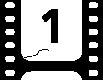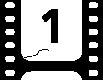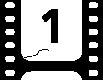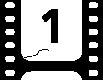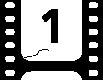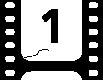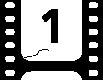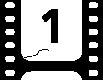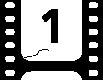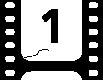I.
Статичен
анализ на твърдо тяло
1.
Подготовка на данните за анализа.
С
File->Import Geometry...избираме обект в STEP (за предпочитане)
или
IGES формат, създаден с TopSolid или друг 3D моделер. Първоначално
обекта е в режим на визуализация Wireframe. Можем да превключим в режим
Shading след като селектираме обекта, натиснем еднократно десния бутон
и изберем Aspect->Shading.
За да въведем данните за анализа
натискаме големия бутон с надпис "Analysis Data"..

От меню "File" избираме "Import Data." В края на реда "Look in:"
натискаме бутона "Go to Sample directory" за да попаднем в системната
за SAMCEF Field директория "examples". Влизаме в папката "DataLibrary"
и маркираме материал "Steel.sfmaterial". Натискаме бутона "Import".
Натискаме бутона "Behavior". Избираме "Behavior - Volume" и натискаме
бутона "Apply". Избрания тип на обекта (Volume-обемен) се появява в
дървовидната структура в папката "Used Data". Натискаме бутона
"Material". Натискаме бутона "Fetch Data", намиращ се горе в дясно на
прозореца. Избираме материала "Steel". Маркираме полето "Thermal
expans. coeff." за да можем да извършим комбинирано силово и
температурно натоварване на обекта. Натискаме бутона "Apply" след което
"Close". Натискаме бутона "Constraint". Избираме "Constraint - Clamp".
В полето "Placed on" вместо "Any" избираме "FACE", селектираме едната
долна повърхнина на обекта, натискаме бутона "Shift" и без да го
пускаме селектираме и другата долна повърхнина. Натискаме бутона
"Apply" след което "Close".
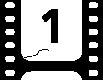

Натискаме бутона "Load". Избираме "Resultant Force". В полето
"Amplitude" първо избираме вместо N->daN е после въвеждаме
стойност
100. В полето "Placed on" избираме "FACE" и селектираме четирите
конусни повърхнини с натиснат бутон "Shift". Маркираме радиобутона Z,
за да укажем направлението на силата, и натискаме бутона "Reverse
direction" за да обърнем посоката по Z-. Натискаме бутона "Apply".
Избираме "Load - Temperature". В полето
"Temperature" въвеждаме стойност 300 при единици "deg.C".
Селектираме вдлъбнатата площадка. Натискаме
бутона "Apply" след което "Close".
2.
Мрежоване на обекта.
Натискаме бутона "Mesh" (мрежоване) за да мрежоваме обекта.

Натискаме бутона "Length" за да определим гъстотата на мрежата.
Избираме стойност 2.5 mm. и натискаме бутона "Apply" след което -
бутона "Close". Натискаме бутона "Generate" след което "Apply" и
"Close".
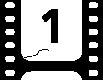

"
3.
Изчисляване на задачата.
Натискаме бутона "Solver" за да изчислим
задачата.

Натискаме бутона "Convert and Launch. В полето "Working directory"
въвеждаме пътя до работната директория, където ще се записват
междинните резултати от изчисленията. В полето "Problem Name" въвеждаме
името на проблема (не се препоръчва да се използват имена на кирилица).
В раздела "Chaining" НЕ
ТРЯБВА да бъде маркирана опцията "Perform Initial Stress
Computation Only". Натискаме бутона "Convert and Launch". Задачата е
изчислена след като се появи зелена точка пред "Load Results" в полето
"Stages". Затваряме двата прозореца.
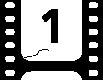

4.
Визуализация на резултатите.
Натискаме бутона "Result" след което избираме резултата от полето
"Results" на дървовидната структура.

Избираме "Equivalent stress". Натискаме бутона "Criteria". В полето
"Predefine Criteria" избираме "Mean by Node" и натискаме "Apply".
Натискаме еднократно десния бутон на мишката и избираме "Result Aspect"
-> "Tone". Натискаме бутона "Deformed" за да видим деформирането
на обекта. С бутона "Mesh" можем да видим наложена мрежата върху
цветовото разпределение на напреженията. С бутона "Drawing" можем да
анимираме резултата. След червения цвят на скалата на напреженията е
изписана максималната стойност на напреженията в обекта. Тази стойност
трябва да бъде по-малка или равна на границата на еластичност на
материала разделена на коефициента на сигурност. Например при граница
на еластичност 220 Mp и коефициент на сигурност 2 числото след червения
цвят трябва да бъде по-малко или равно на 110 Mp. В противен случай
обекта няма да може да издържи зададения товар.
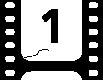

Избираме резултата "Nodal displacement". Натискаме бутона "Criteria" и
избираме "Criteria result" -> "Scalar". Натискаме бутона "Apply"
и "Close". Натискаме десния бутон на мишката и избираме "Result Aspect"
-> "Tone". С бутона "Drawing" можем да анимираме
резултата. След червения цвят на скалата на деформациите е
изписана максималната стойност на деформацията.
II.
Анализ на изкълчване (загуба на устойчивост).
От менюто "Edit" избираме "Analysis Driver"
->"Analysis Type"->"Buckling". Натискаме бутона "Solver"
и "Convert and Launch". В полето "Eigen values" (собствени трептения)
въвеждаме стойност 5 (искаме първите 5 собствени трептения на обекта).
Стартираме изчислението с бутона "Convert and Launch".
Натискаме бутона "Result" и селектираме единствения резултат в полето
"Results" на дървовидната структура - "Nodal displasement". Бутона
"Reference" позволява да се видят резултатите за 5-те собствени
трептения. Стойността "Critical load" показва коефициента на умножение
на силата, при която обекта ще загуби стабилност с форма на
деформацията, показана с бутона "Drawing". За всяко от петте собствени
трептения стойността на коефициента и формата на изкълчването са
различни.
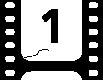

III.
Модален анализ.
Модалния анализ е динамичен анализ на собствените трептения на
конструкцията. Атомната решетка на металния обект извършва собствени
трептения, които в зависимост от геометрията на обекта придават форма
на тези трептения с определена честота. Модалния анализ изчислява
стойността на трептенията в Hz, както и формата на трептенията на
обекта. От менюто "Edit" избираме "Analysis Driver"
->"Analysis Type"->"Modal". Софтуера ни предупреждава кои
данни за анализ се игнорират (всички натоварваниа на обекта, тъй като
те не оказват влияние на собствените трептения). Натискаме
бутона "Solver"
и "Convert and Launch". В полето "Eigen values" (собствени трептения)
въвеждаме стойност 5 (искаме първите 5 собствени трептения на обекта).
Стартираме изчислението с бутона "Convert and Launch".
Натискаме бутона "Result" и селектираме "Nodal displacements". С бутона
"Reference" можем да получим 5-те собствени трептения. В полето
"Frequency" на цветовата скала можем да видим честотата на съответното
трептене, а с бутона "Drawing" да анимираме формата на трептенето.
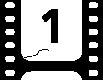

IV.
Статичен
анализ на сглобено изделие
1.
Подготовка на данните за анализа.
Разликата от анализа на твърдо тяло (описан по-горе) е в използването
на бутона Analysis Data->Assembly. В случай, че детайлите от
сглобката не се зареждат поотделно с File->Import Geometry...,а
с един файл е необходимо да се разбие общия обект на отделни детайли.
При селектиран обект се натиска десният бутон на мишката и се избира
функцията "Explode..."->"First level items" и бутона "OK".
Сглобката се разбива на отделни обекти. В случай, че тези обекти са
селектирани с бутона "Shift" могат да им се задават общи данни за
анализ (Behavior, Material, Constraints, Load...). След въвеждане на
натоварване се въвеждат условията на контакт между детайлите в
сглобката. В анимацията, показана по-долу се използва контакт "Glue".
За "Support 1" се избира опцията "FACE" и се селектират (с "Shift")
четирите цилиндрични повърхнини на отворите за болта (същия резултат ще
се получи и при селекция на челната повърхнина на контакт на плочата.).
След това се маркира радиобутона на "Support 2" и се избира опцията
"FACE". Селектират се четирите цилиндрични повърхнини на другата плоча.
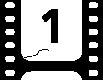

2.
Мрежоване на обекта.
При мрежоване на отделните детайли на сглобката е възможно някои от тях
да не могат да се мрежоват със зададените параметри на гъстотата и типа
на мрежата на всички детайли. В този случай се налага за тези детайли
да се зададе собствена гъстота и тип на мрежата.
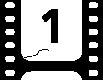

3.
Изчисляване на задачата.
Няма разлика с написаното по-горе.
4.
Визуализация на резултатите.
Няма разлика с написаното по-горе.